教程详情
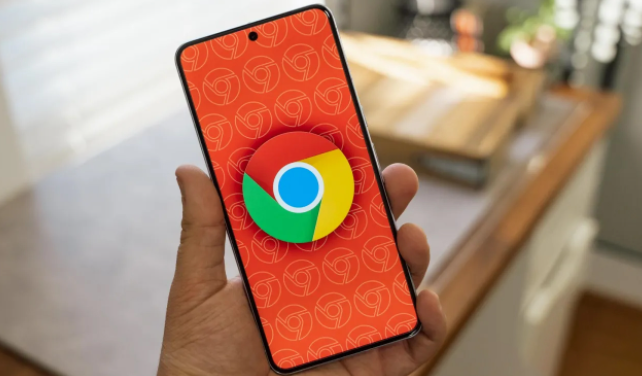
在浏览器右上角,点击三个点图标,选择“历史”选项。在“历史记录”页面中,可以查看按日期分组的访问记录,点击具体条目可重新打开网页或删除单个记录。若需批量清理,返回设置页面(`chrome://settings/`),在“隐私与安全”板块找到“清除浏览数据”按钮。点击后,选择时间范围(如“过去一小时”),勾选“浏览历史”和“缓存的图片文件”等选项,最后点击“清除数据”即可删除所选时间段内的所有记录。
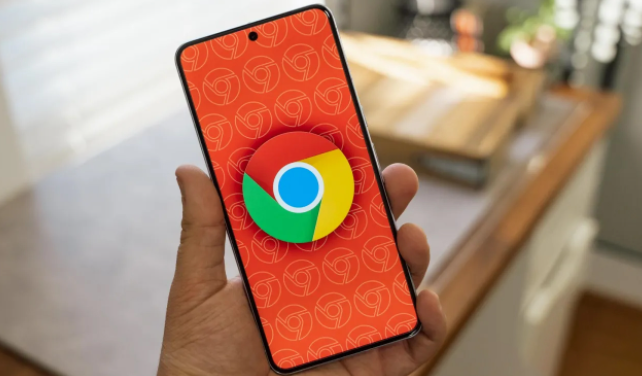
上一篇:如何通过Google Chrome提升视频播放中的清晰度
下一篇:最后一页
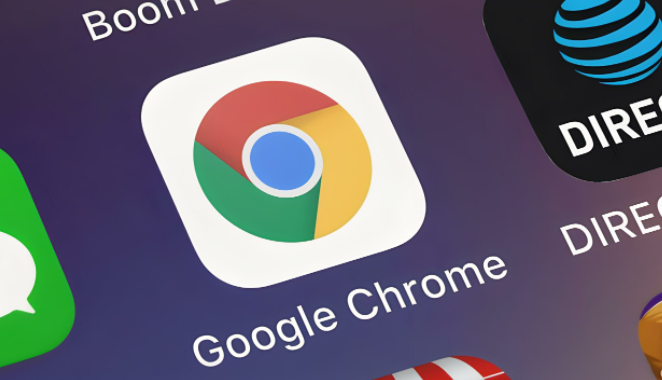 讲解如何提高Google浏览器广告拦截的成功率,避免拦截失败,提升浏览体验。
讲解如何提高Google浏览器广告拦截的成功率,避免拦截失败,提升浏览体验。
 减少google浏览器中标签页加载时的闪烁现象,优化标签页管理,提升用户体验。合理配置标签页加载顺序,减少延迟。
减少google浏览器中标签页加载时的闪烁现象,优化标签页管理,提升用户体验。合理配置标签页加载顺序,减少延迟。
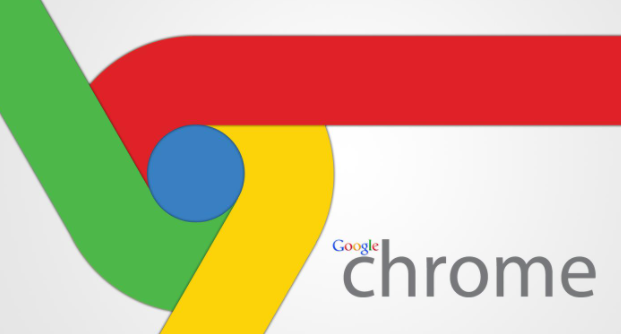 通过触控板手势操作自定义设置指南,Chrome浏览器帮助用户定制个性化操作方式,提升浏览器使用体验,让日常操作更加高效便捷。
通过触控板手势操作自定义设置指南,Chrome浏览器帮助用户定制个性化操作方式,提升浏览器使用体验,让日常操作更加高效便捷。
 Google Chrome v154推出了FLEDGE广告替代方案,进一步加强了广告投放的隐私保护。这项技术为用户提供了更高的隐私保障,同时允许广告商在不侵犯用户隐私的情况下进行精准营销。
Google Chrome v154推出了FLEDGE广告替代方案,进一步加强了广告投放的隐私保护。这项技术为用户提供了更高的隐私保障,同时允许广告商在不侵犯用户隐私的情况下进行精准营销。
 从GPU加速到JavaScript执行,详细解析5个层面的Chrome浏览器显示优化方法,彻底解决页面卡顿问题。
从GPU加速到JavaScript执行,详细解析5个层面的Chrome浏览器显示优化方法,彻底解决页面卡顿问题。
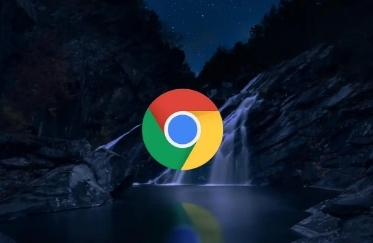 采用先进的安全措施,谷歌浏览器能够有效防止网络攻击,保护用户隐私,确保上网安全。
采用先进的安全措施,谷歌浏览器能够有效防止网络攻击,保护用户隐私,确保上网安全。
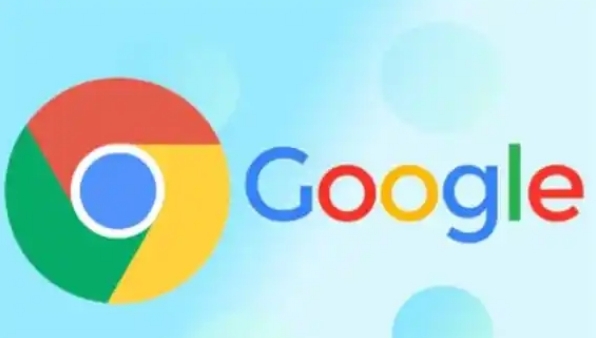 通过优化图像压缩和加载效果,减少图像文件大小,提高网页加载速度。
通过优化图像压缩和加载效果,减少图像文件大小,提高网页加载速度。
 在Google Chrome浏览器中启用同步功能,可以让您的浏览器数据(如书签、历史记录)在不同设备间同步。本文将指导您如何开启这一便捷功能。
在Google Chrome浏览器中启用同步功能,可以让您的浏览器数据(如书签、历史记录)在不同设备间同步。本文将指导您如何开启这一便捷功能。
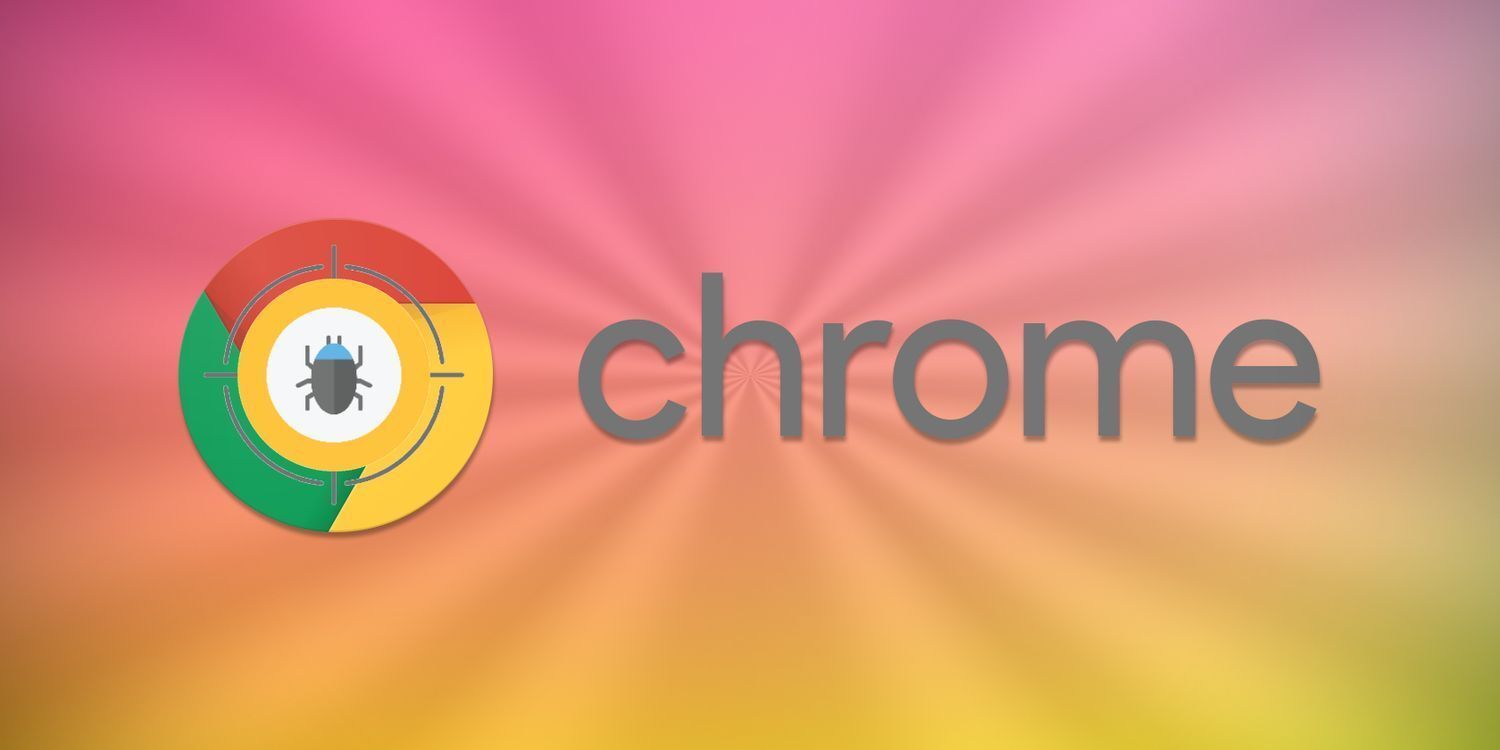 实测谷歌浏览器数字分身功能如何自动执行网页任务,提高工作效率,为用户带来便捷的操作体验。
实测谷歌浏览器数字分身功能如何自动执行网页任务,提高工作效率,为用户带来便捷的操作体验。
